جزئیات استفاده از QuickTime برای پخش ویدیوهای حرکت آهسته را درک کنید
برخی از پخشکنندههای رسانه فقط از فرمتهای ویدیویی محدودی برای پخش پشتیبانی میکنند. دیگر پخشکنندههای رسانه منبع باز از آن استفاده میکنند QuickTime چارچوبی برای ارائه عملکردی که در اجرای پیشفرض QuickTime Player یافت نمیشود. WAV و AIFF تنها تعدادی از فرمتهای صوتی هستند که iTunes میتواند صادر کند. این موارد معدود مواردی است که برخی از پخش کننده های رسانه با آن مواجه می شوند و برای برخی از کاربرانی که می خواهند ویدیوی خود را در آن پخش کنند، مشکل مهمی است. حرکت آهسته در QuickTime. این مقاله را بخوانید تا در مورد جنبه خوب استفاده از QuickTime در زمینه انجام ویدیوهای اسلوموشن بیشتر بدانید.
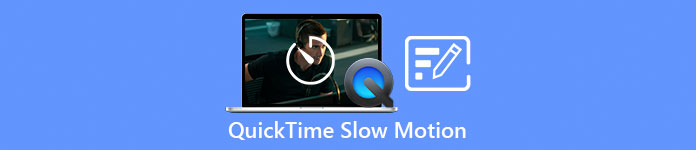
قسمت 1. چگونه با استفاده از QuickTime حرکت آهسته را بازی کنیم؟
توسعه یافته توسط Apple Inc. QuickTime یک چارچوب چند رسانه ای توسعه پذیر است که قادر به مدیریت طیف گسترده ای از فرمت های رسانه دیجیتال، از جمله ویدئو، صدا، تصاویر پانوراما، و عناصر تعاملی مانند متن و گرافیک است. همچنین در ویندوز و مک موجود است. علاوه بر این، این پخش کننده رسانه از ابزارهایی تشکیل شده است که می تواند برخی از سیستم های معیوب را برطرف کرده و تنظیماتی مانند سرعت پخش ویدیو را سفارشی کند. روشهای مختلفی برای کنترل سرعت پخش ویدیوی شما در پخشکننده رسانه QuickTime وجود دارد، و برخی شامل مراحل مختلف فرآیند دسترسی هستند. برخی فقط به کلیدهای میانبر نیاز دارند تا تنظیمات مورد نظر شما را انجام دهند. در اینجا ساده ترین و بهترین راه برای ساخت اسلوموشن است.
مرحله 1 باز کن QuickTime ویدیویی را که می خواهید برای تنظیم سرعت پخش آن پخش کنید و پخش کنید.
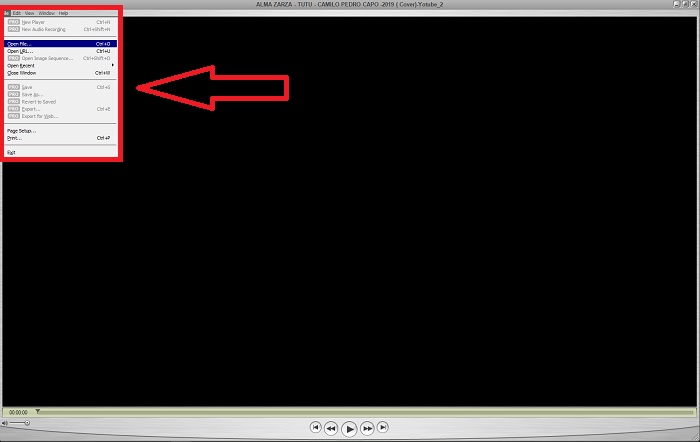
گام 2. وقتی ویدیو در حال پخش است، ابتدا آن را مکث کرده و انتخاب کنید پنجره ها از گوشه بالای رابط، جایی که میتوانید تمام برگههای منو را ببینید و سپس با فشار دادن دکمه ادامه دهید نمایش کنترل های A/V یا به سادگی فشار دهید CTRL + K در ویندوز یا CMD + K در مک برای نمایش کنترل های A/V.
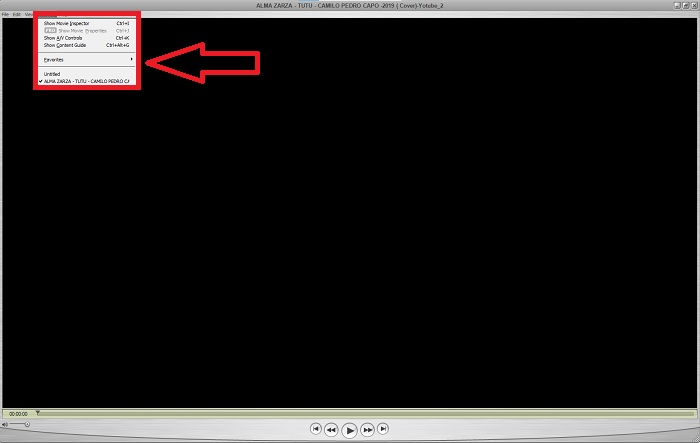
مرحله 3 پس از آن، یک پنجره یا رابط جدید ظاهر می شود. از آن رابط، اکنون می توانید سرعت پخش ویدیوی خود را با کشیدن دکمه تنظیم کنید لغزنده. وقتی از سرعت پخش جدید راضی بودید و مطمئن شدید که ویدیو از قبل در حرکت آهسته اجرا میشود، کنترلهای A/V باید بسته شوند.
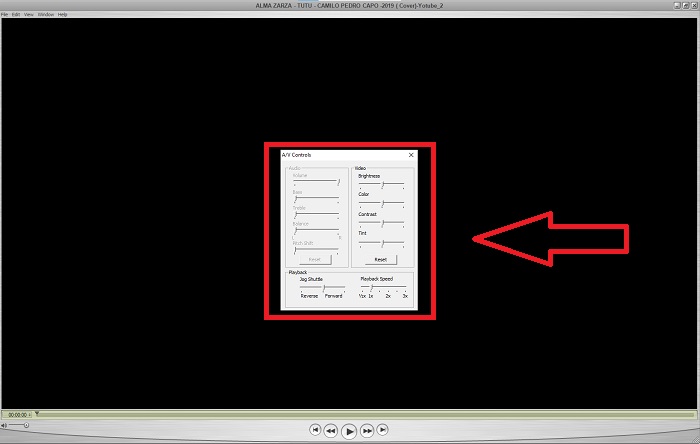
بخش 2. روش موثر دیگری برای پخش فیلم ها در حرکت آهسته
روش 1. از Video Converter Ultimate استفاده کنید
اکثر پخش کننده های رسانه فرمت های پشتیبانی شده محدودی برای ارائه در تبدیل فیلم ها دارند. به همین دلیل استفاده از آن را توصیه می کنیم Video Converter Ultimate. این نرم افزار با ابزارهای مختلفی که در اختیار شما قرار می دهد می تواند مشکل شما را در زمینه ویرایش فیلم حل کند. همچنین بهترین جایگزین برای پخش کننده رسانه QuickTime برای تبدیل ویدیوهای با سرعت عادی به حرکت آهسته است. با استفاده از کنترل کننده سرعت ویدئو، ابزاری با کاربری آسان که برای تنظیم سرعت پخش نشان داده شده است، می توانید علی رغم سفارشی کردن نرخ فیلم، ویدیویی با کیفیت بالا تولید کنید. اکنون با نرم افزار آشنا شدید، مراحل زیر به شما کمک می کند تا با استفاده از نرم افزار آشنا شوید.
مرحله 1 دانلود کنید Video Converter Ultimate با کلیک کردن دانلود رایگان. پس از اتمام دانلود، آن را روی دسکتاپ خود نصب کرده و فشار دهید تمام کنید اگر انجام شود
دانلود رایگانبرای ویندوز 7 یا بالاتردانلود امن
دانلود رایگانبرای MacOS 10.7 یا بالاتردانلود امن
گام 2. بعد از اینکه نرم افزار را روی دسکتاپ خود نصب کردید، آن را راه اندازی کنید. پس از باز کردن نرم افزار، رابط کاربری آن ظاهر می شود. کلیک کنید بر روی جعبه ابزار را بزنید و با کلیک کردن ادامه دهید کنترل کننده سرعت ویدئو.
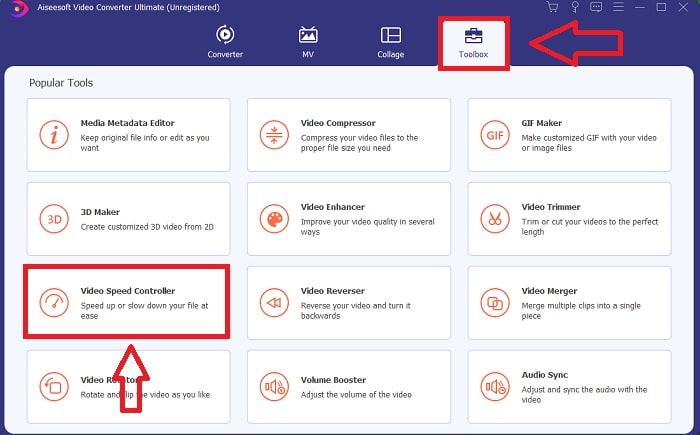
مرحله 3 برای ویرایش سرعت پخش کلیپ خود، کافی است دکمه + را بکشید یا کلیک کنید تا فایلها را از رایانه خود وارد کنید.
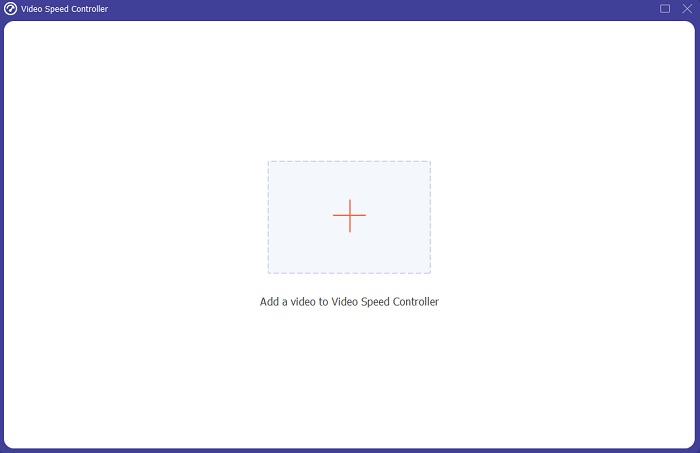
مرحله 4 ویرایش سرعت پخش کلیپ ویدیویی خود را شروع کنید یا با انتخاب انواع سرعتی که اعمال خواهید کرد، یک ویدیوی حرکت آهسته از ویدیوی سرعت عادی خود ایجاد کنید.
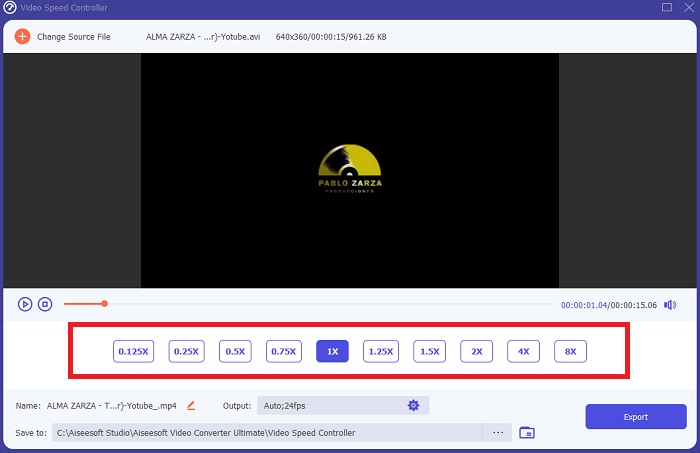
مرحله 5 پس از آن می توانید کیفیت خروجی ویدیوی خود را با تغییر رزولوشن، نرخ فریم، فرمت و ... تنظیم کنید و در نهایت اگر همه چیز حل شد، کلیک کنید. صادرات برای انتقال فایل تبدیل شده به دسکتاپ
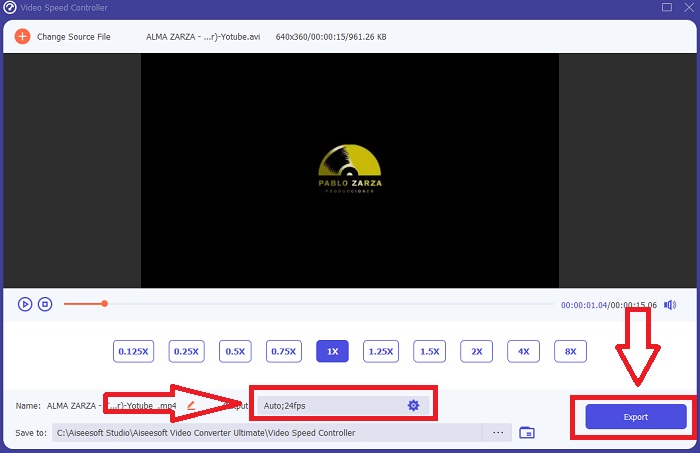
روش 2. از Ezgif استفاده کنید
Ezgif.com یک جعبه ابزار رایگان و آسان برای ایجاد و ویرایش تصاویر متحرک GIF است. با این حال، این ابزار آنلاین همچنین از ویرایش و تبدیل برای بسیاری از فرمتهای تصویر دیگر، از جمله WebP متحرک، PNG، MNG، و FLIF و برخی از ویرایشهای اولیه ویدیو پشتیبانی میکند. ابزارهای آنلاین محبوب عبارتند از سازنده GIF، تبدیل ویدیو به GIF و سرعت ویدیو. سرعت ویدئو یکی از بهترین ابزارهای آن است زیرا به راحتی می تواند سرعت پخش ویدیو را تنظیم کند. برخلاف سایر ابزارهای آنلاین، در استفاده از ازگیف، می توانید سرعت ویدیوی خود را تا زمانی که به سرعت دلخواه خود برسید سفارشی کنید. همچنین از ابزار آنلاین به غیر از برخی ابزارهای آنلاین موجود در اینترنت سود می برد زیرا از فرمت های مختلف پشتیبانی می کند. برای اطلاعات بیشتر در مورد جزئیات برنامه، مراحل زیر را دنبال کنید:
مرحله 1 مرورگر جستجوی خود را باز کرده و جستجو کنید ازگیف. سپس برای شروع، تب منو در گوشه بالای رابط را انتخاب کنید و انتخاب کنید سرعت ویدئو. پس از آن، برای وارد کردن فایلها، میتوانید یک فایل ویدیویی را از رایانه خود انتخاب کنید یا یک لینک ویدیویی از رسانههای اجتماعی یا وبسایتهای دیگر قرار دهید که میخواهید سرعت آن را تنظیم کنید. با کلیک بر روی ادامه دهید بارگذاری ویدئو، برای شروع مرحله ویرایش.
گام 2. اکنون می توانید با قرار دادن نرخ سرعتی که برای ویدیوی شما اعمال می شود، سرعت را تنظیم کنید. هر چه ورودی بزرگتر باشد، ویدیو سریعتر می شود. سپس، به شما این امکان داده می شود که ویدیو را بی صدا یا حذف کنید، صدای اصلی را حفظ کنید و سرعت آن را تغییر دهید.
مرحله 3 برای آپلود ویدیو، روی سرعت ویدیو را تغییر دهید!
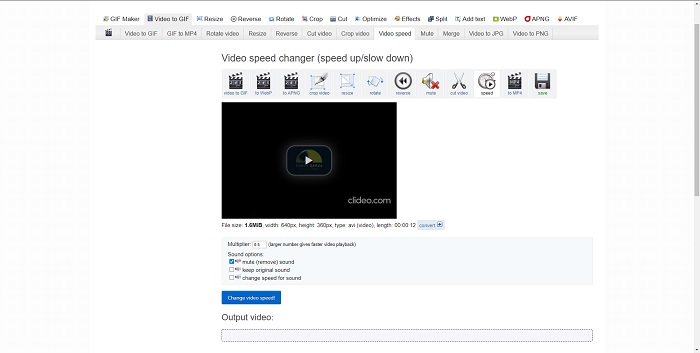
بخش 3. سوالات متداول در مورد حرکت آهسته در QuickTime
QuickTime Media Player چیست؟
چگونه سرعت ویدیوی QuickTime را در مک کم کنم؟
چگونه حرکت آهسته را در QuickTime خاموش کنیم؟
نتیجه
به طور خلاصه، QuickTime یکی از پخش کننده های رسانه ای است که در ساخت فیلم های با سرعت معمولی حرکت آهسته قابل اعتماد است. ابزارهای زیادی برای ارائه به عنوان یک Video Converter Ultimate دارد. با این حال، این نرم افزار بیشتر توصیه می شود زیرا می تواند از اندازه فایل بزرگ و فرمت ویدیویی بیشتر از پخش کننده رسانه Quicktime پشتیبانی کند. همچنین، از نظر ابزارهایی که می توانند حرکت آهسته ایجاد کنند، هر دو دارای ابزار یکسانی هستند که این امکان را فراهم می کند، اما Video Converter Ultimate می تواند بسیار راحت تر استفاده شود و می تواند خروجی ویدیویی با کیفیت بالا تولید کند.



 Video Converter Ultimate
Video Converter Ultimate ضبط صفحه
ضبط صفحه


